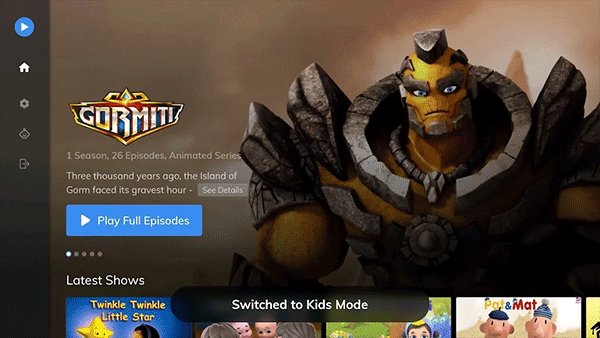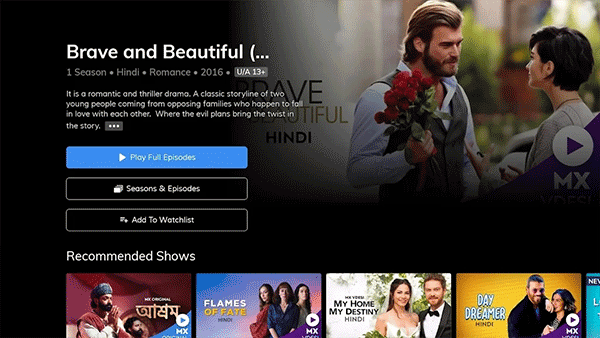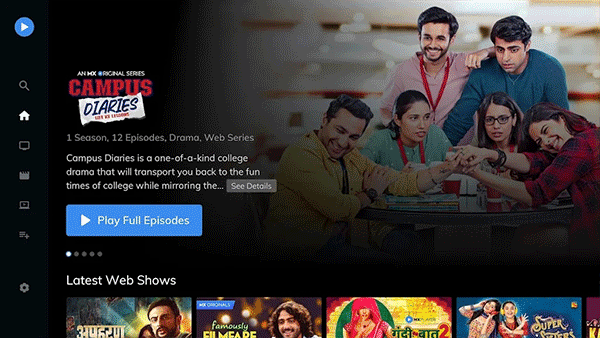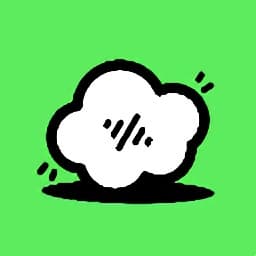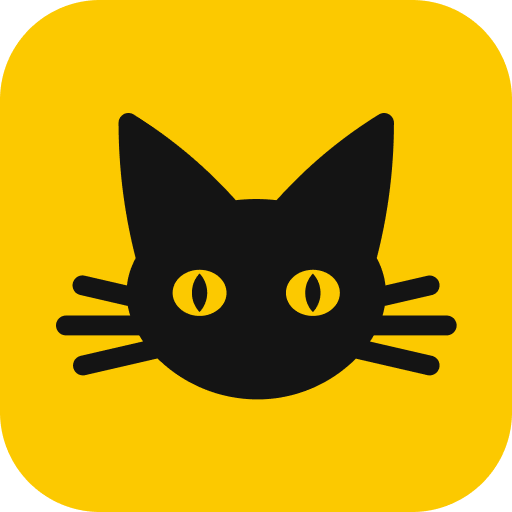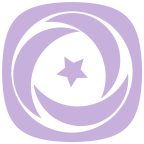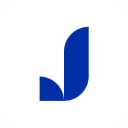MXPlayer电视版本也被称为MXPlayerTV,软件支持3GP、AVI DIVX、F4V、FLV、MKV、MP4等格式的视频在本地播放。硬解功能非常强大,一些音频解码出现问题的视频、无法使用硬解方式播放的视频,都可以正常播放。并且视频画质清晰,字幕、倍速、小窗模式等功能应有尽有
MXPlayer官网
https://mxtechs.net/
MXPlayer电视版本怎么播放百度云网盘视频
1、打开MXPlayer电视版本app,依次点击左上角三条杠——网络——网盘
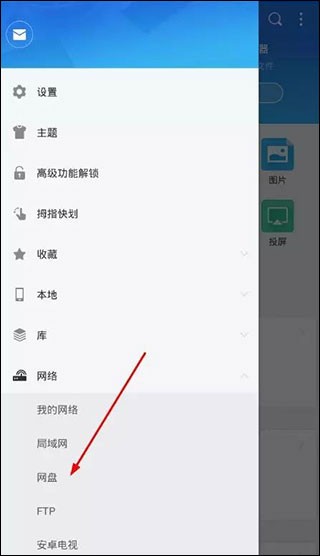
2、点击右上角的新建——选择百度网盘——登录
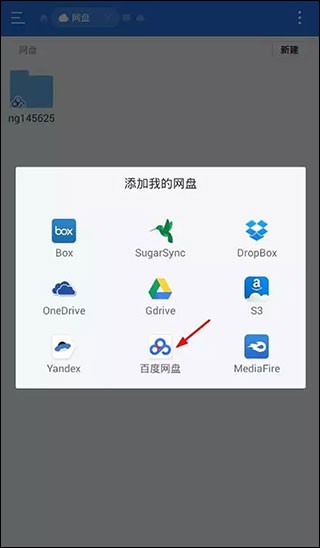
3、点击新建好的百度网盘——进入选择要播放的视频——选择MXplayer播放器
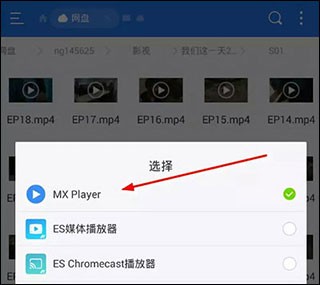
4、进入视频播放页面——点击右上角的解码设置——选择软件解码器

5、点击右上角三个点的设置图标——播放——速度——然后就可以实现倍速播放了
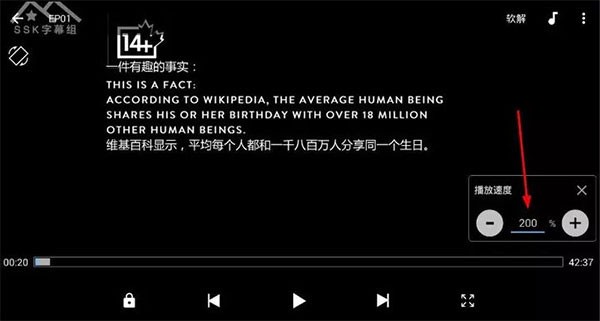
MXPlayer电视版本怎么用
1、打开软件,点击左上角的“☰”图标
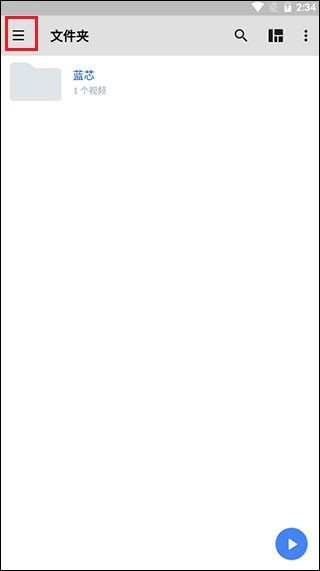
2、可以根据自己需求调整您想要调整的内容
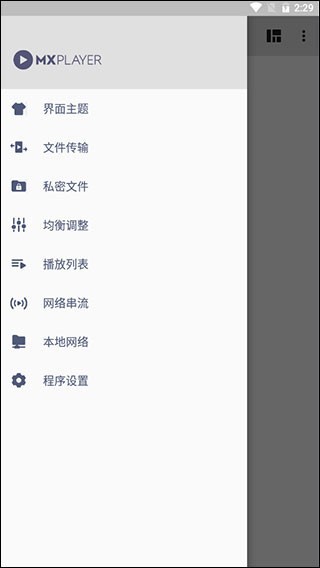
3、还可以点击程序设置,设置字幕、音频、解码方式等内容
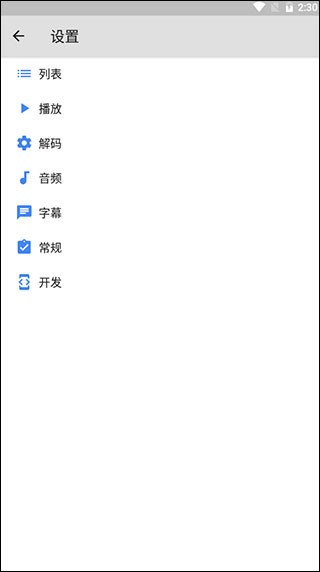
4、直接播放视频在里面设置也是可以的
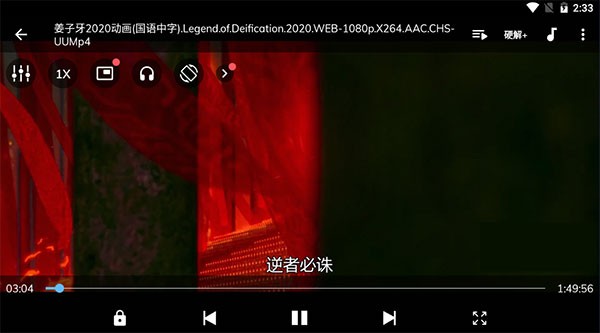
MXPlayer电视版本安装教程
1、在本页面将MXPlayer电视版本的APK文件下载到电脑上
2、找到U盘或SD卡,插入电脑,将刚刚下载的APK文件复制粘贴到U盘或SD卡上(SD卡需要通过读卡器插到电脑上)
3、复制完成后,将U盘或者带有读卡器的SD卡插到电视后或侧面的USD接口中
4、在电视应用桌面,找到文件管理>外接存储,进入后点击您下载复制的apk文件进行安装即可
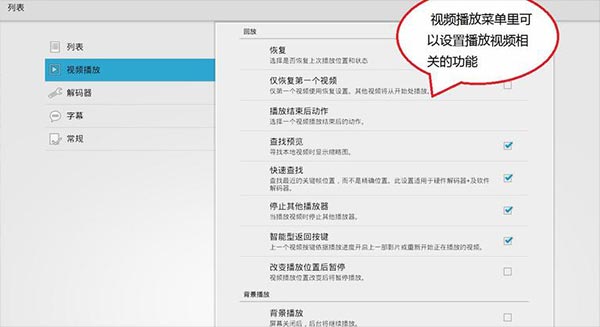
MXPlayer电视版本常见问题
1、是免费的吗
MXPlayer是一款免费的视频播放器应用
2、有广告吗
在应用中会显示一些广告
3、支持哪些视频格式
支持多种视频格式,例如:GP、AVI DIVX、F4V、FLV、MKV、MP4等
4、支持字幕吗
支持字幕功能,用户可以选择字幕文件并进行同步播放,以获得更好的观看体验
5、支持高清播放
支持高清视频播放,并且还支持4K视频播放
6、支持中文吗
支持,用户可以在应用设置中选择中文
7、支持哪些播放模式
支持多种播放模式,包括全屏播放、窗口播放、画中画播放等
8、视频能加密吗
本软件不支持视频加密,但是用户可以使用其他工具将视频进行加密,然后使用本软件播放
9、有没有镜像功能
没有原生的镜像功能。不过,可以通过安卓系统的一些设置或者借助其他工具来实现类似的效果
10、怎么使用本地字幕
-找ass字幕文件,和视频文件同名
-电视机上用mxplayer播放器,默认加载英文
-可以手动选择外挂字幕ass
-每看一集都要手动调整一次
MXPlayer电视版本功能介绍
1、几乎支持所有常见的视频格式,无论是高清电影、网络视频还是其他特殊格式的视频文件,都能流畅播放
2、拥有最新的硬件解码器,能够充分利用设备的硬件性能,大大提高了视频的解码速度和播放流畅度
3、支持字幕的手势操作,向前或向后滑动可移动到下一条或上一条字幕,倍速、画中画、定时关闭等功能都有
MXPlayer电视版本更新日志
v1.19.0G版本
1、修复和改进
- 发行商:互联网
- 更新日期:2025-04-10 17:59
- 应用大小:30.14MB
- 当前版本: v1.19.0G
- 系统要求: 安卓系统5.2以上
- 包名:com.mxtech.videoplayer.television
- MD5:D28DA495D65D604862942A4985ED5E36
- 隐私说明 : 点击查看
- 应用权限:查看详情
 首页
首页